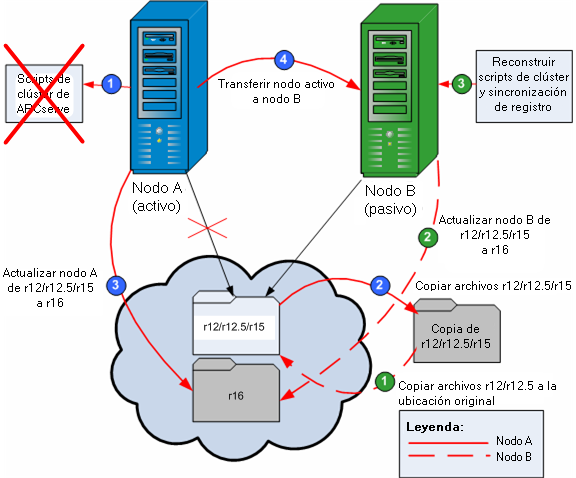
Esta sección describe los pasos que se deben realizar para actualizar CA ARCserve Backup r12, r12.5 y r15, incluyendo los últimos Service Packs, en un entorno de clúster de MSCS, a esta versión.
Antes de comenzar, asegúrese de haber leído la información incluida en Actualización de CA ARCserve Backup desde una versión anterior.
Al actualizar CA ARCserve Backup de la versión r12/r12.5/r15 a r16 en un entorno NEC CLUSTERPRO, se debe realizar el siguiente procedimiento para proteger los datos de copia de seguridad del clúster de forma segura. Si todavía no utiliza CA ARCserve Backup r12/r12.5/r15 en un entorno de clústeres, no necesita realizar este procedimiento. Este procedimiento admite los siguientes escenarios de actualización de CA ARCserve Backup r12/r12.5/r15 en un entorno NEC CLUSTERPRO:
En este procedimiento de actualización se supone que está trabajando en un entorno de clúster de dos nodos, en el que el nodo A representa el nodo activo inicial y el nodo B el nodo pasivo inicial.
En este esquema se muestran los pasos de actualización.
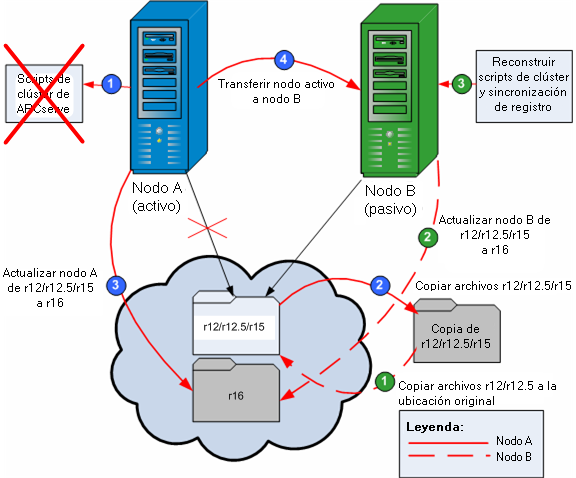
Para actualizar CA ARCserve Backup de la versión r12/r12.5/r15 a r16 en un entorno NEC CLUSTERPRO
En el nodo A:
La copia de seguridad de los archivos de CA ARCserve Backup r12/r12.5/r15 está situada en una ubicación diferente a la de los archivos originales.
La ubicación de la ruta de instalación para la actualización de CA ARCserve Backup r16 debe ser la misma que la ubicación actual de r12/r12.5/r15.
CA ARCserve Backup para el nodo A se actualiza de r12/r12.5/r15 a r16. No configure nuevos recursos del clúster de ARCserve en este momento.
Nota: El gestor de clústeres es una utilidad ofrecida por NEC y que se instala en los servidores que tengan a su vez instalado NEC CLUSTERPRO. Puede acceder al gestor de clústeres desde el grupo Servidor de NEC ExpressCluster del menú Inicio. En el gestor de clústeres, se pueden realizar la mayoría de las tareas de configuración y gestión asociadas con los clústeres.
En el nodo B:
Ahora, los archivos de CA ARCserve Backup r12/r12.5/r15 se encontrarán de nuevo en la ubicación original.
ARCserve_Home\SQLASDB\data
Seleccione todos los archivos en el directorio citado.
Haga clic con el botón secundario del ratón sobre los archivos seleccionados y seleccione Propiedades en el menú emergente.
Se abrirá el cuadro de diálogo Propiedades.
Haga clic en Agregar y seleccione el grupo de seguridad Servicio de red.
Establezca los permisos del grupo de seguridad Servicio de red en Permitir control total.
Haga clic en Aceptar, y a continuación haga de nuevo clic en Aceptar en el cuadro de diálogo de Propiedades.
Se crearán las nuevas secuencias de comandos de HA de NEC y se sincronizarán los registros.
Nota: CA ARCserve Backup no es admite la recuperación de la base de datos de CA ARCserve Backup cuando la última copia de seguridad de la base de datos de CA ARCserve Backup se haya completado antes de actualizar a esta versión. Como mejor práctica, debe realizar una copia de seguridad de la base de datos de CA ARCserve Backup lo más pronto posible después de que la actualización se haya completado. Para obtener información sobre cómo realizar una copia de seguridad de la base de datos de CA ARCserve Backup, consulte la Guía de administración.
| Copyright © 2011 CA. Todos los derechos reservados. | Enviar correo electrónico a CA Technologies acerca de este tema |